Tento výukový program vám ukáže, jak upgradovat z Linux Mint 19.3 až Linux Mint 20. Nezapomeňte, že při upgradu na Linux Mint 20 musíte používat 64bitovou verzi Linux Mint 19.3. Tuto aktualizaci nemůžete provést z 32bitové verze Linux Mint 19.3.
Poznámka: Chcete-li nainstalovat nebo aktualizovat libovolný balíček v jakékoli distribuci Linuxu, včetně Linux Mint, musíte být uživatel root nebo standardní uživatel s oprávněními sudo.
Pro proces instalace budeme používat aplikaci Terminál z příkazového řádku. Terminál příkazového řádku otevřete pomocí Ctrl + Alt + T klávesová zkratka.
Požadavky
64bitová architektura
Jak již bylo řečeno, upgradovat z Linux Mint 19.3 až 20, musíte používat 64bitovou verzi Mint 19.3. Jinak nebudete moci provést aktualizaci. Chcete-li zkontrolovat, zda je aktuální architektura 64bitová nebo 32bitová, zadejte v terminálu následující příkaz:
$ dpkg --print-architektura
Pokud výše uvedený výstup vrátí hodnotu „amd64“, znamená to, že v systému běží 64bitová architektura a lze provést upgrade. Pokud však výstup vrátí hodnotu „i386“, znamená to, že v systému běží 32bitová architektura a upgrade nelze provést.
Předpoklady
Před upgradem Linux Mint 19 se doporučuje splnit následující předpoklady.3 k nejnovějšímu vydání.
Nainstalujte všechny aktualizace
Otevřete Správce aktualizací ve vašem systému a nainstalujte všechny dostupné aktualizace. Chcete-li otevřít Správce aktualizací, stiskněte super klávesu na klávesnici a přejděte na Správa> Správce aktualizací.
Zde uvidíte seznam dostupných aktualizací. Vyberte všechny aktualizace a klikněte na Nainstalujte aktualizace. Poté budete vyzváni k zadání ověřovacího hesla. Zadejte heslo a klikněte Ověřit, poté se aktualizace začnou instalovat.
Chcete-li provést aktualizaci prostřednictvím příkazového řádku, zadejte následující příkaz:
$ sudo apt update && sudo apt upgrade -yVytvořte snímek systému
Dále vytvořte snímek systému, takže pokud se během aktualizace systému něco pokazí, můžete se vrátit k předchozímu vydání. K vytvoření snímku systému můžete použít nástroj Timeshift.
Chcete-li otevřít nástroj Timeshift, stiskněte klávesu super na klávesnici a přejděte na Správa> Časový posun.
V nástroji Timeshift vyberte cíl pro snímek systému a klikněte na Vytvořit tlačítko uložit snímek.
Vyčistěte PPA a repozitáře třetích stran
Aplikace se často instalují prostřednictvím PPA nebo jiných úložišť třetích stran. Tato úložiště však mohou během upgradu způsobit problémy. Proto se doporučuje před upgradem vyčistit všechny PPA a úložiště třetích stran ze systému.
Stiskněte super klávesu na klávesnici a přejděte na Správa> Zdroje softwaru. V aplikaci Softwarové zdroje přejděte na kartu PPA, ze které vyberete Další úložiště záložka zde zakáže úložiště. Poté přejděte na Údržba kartu a odeberte všechny zahraniční balíčky.
Upgrade z Linux Mint 19.3 až 20
Jakmile jsou splněny všechny předpoklady, přejdeme nyní k procesu upgradu.
Nainstalujte Upgrade Utility
Upgrade Linux Mint from 19.3 až 20, musíte nejprve nainstalovat nástroj příkazového řádku „Mintupgrade“. Chcete-li nainstalovat nástroj Mintupgrade, zadejte v terminálu následující příkaz:
$ apt nainstalovat MintupgradePo zobrazení výzvy k zadání hesla zadejte heslo sudo.
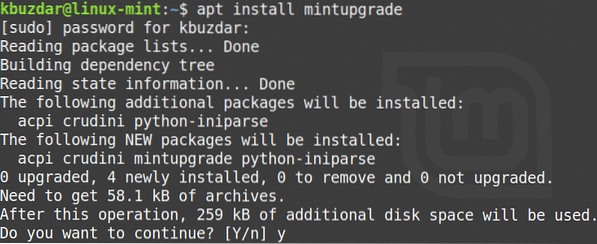
Po spuštění výše uvedeného příkazu může systém požádat o potvrzení, že chcete v instalaci pokračovat. Pokračujte stisknutím „y“ a poté se spustí instalace ve vašem systému.
Spustit kontrolu upgradu
Jakmile je požadovaný nástroj nainstalován, zadejte v Terminálu následující příkaz ke spuštění kontroly upgradu:
$ mintupgrade šek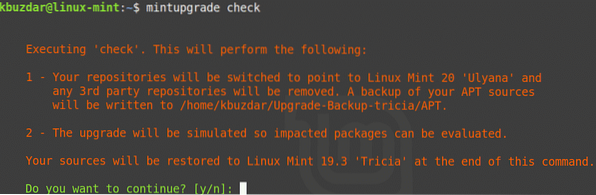
Dokončete kontrolu podle pokynů na obrazovce. Tento příkaz aktualizaci nespustí a pouze zkontroluje, jaký dopad bude mít aktualizace na váš systém a jaké balíčky budou nainstalovány, upgradovány nebo odebrány.
Pečlivě si přečtěte výstup výše uvedeného příkazu. Pokud jsou změny provedené upgradem v pořádku, můžete přejít k dalšímu kroku.
Stáhnout aktualizace
V tomto kroku si stáhnete nezbytné balíčky a aktualizace potřebné k provedení upgradu. Chcete-li to provést, zadejte v terminálu následující příkaz:
$ mintupgrade ke stažení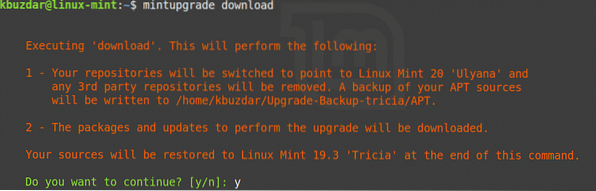
Upgradujte na Linux Mint 20
Nyní můžete konečně upgradovat na Linux Mint 20. Chcete-li provést upgrade systému, zadejte v terminálu následující příkaz:
$ Upgrade mincovny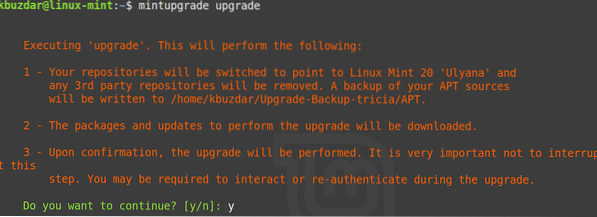
Trpělivě počkejte, až bude tento krok dokončen, protože upgrade vaší Linux Mint 19 bude nějakou dobu trvat.3 systém pro Linux Mint 20. Jakmile je aktualizace dokončena, můžete ji ověřit spuštěním následujícího příkazu:
$ lsb_release -a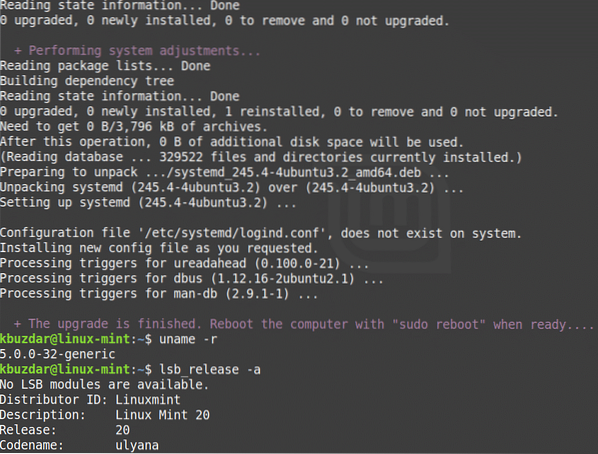
Nakonec restartujte systém a dokončete proces upgradu. Po dokončení restartu se zobrazí uvítací obrazovka Linux Mint 20.
Závěr
Upgrade vaší Linux Mint 19.3 systému k nejnovějšímu vydání je snadné, jak jsme si ukázali v tomto článku. Nyní již potřebujete novou instalaci, abyste měli nejnovější systém Linux Mint 20, a můžete upgradovat přímo z předchozí verze.
 Phenquestions
Phenquestions


